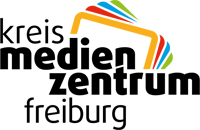App-Bestellungen beim KMZ
eine Vorlage zur App-Bestellung und Ihrer Übersicht
Mark Engler
Letztes Update: vor 7 Monaten
Anbei stellen wir hier eine einfache Vorgehensweise und Vorlage zur Verwaltung und Bestellung Ihrer Apps beim KMZ Freiburg bereit. Das KMZ stellt hier explizit keine Muster-Appliste zur Verfügung.
Laden Sie folgend die Vorlage herunter.
hier als Numbers-Datei für Applesysteme
hier als Excel-Datei für Windowssysteme
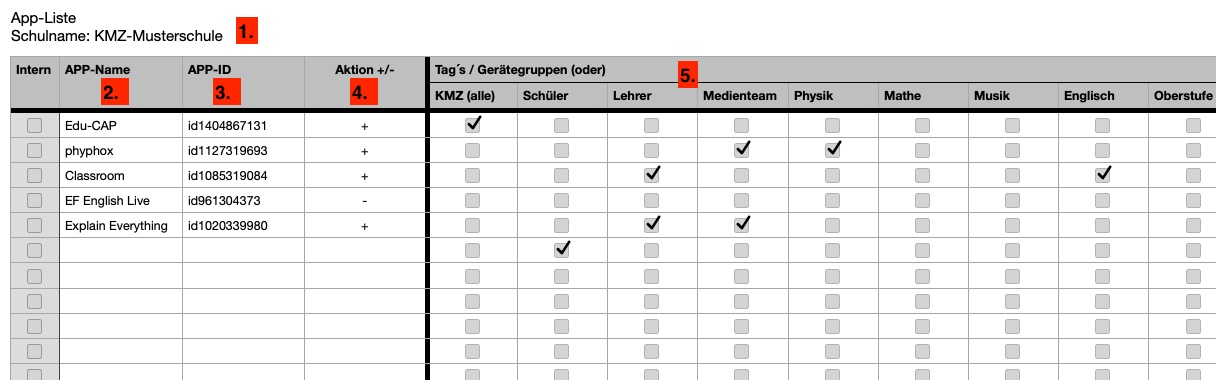
1. Fügen Sie den Schulnamen ein, falls noch nicht geschehen.
2. Tragen Sie den echten App-Namen aus dem App-Store hier ein.
3. Feld bitte ausfüllen mit der App-ID aus der App-Store-URL.
Details wie die App-ID zu finden ist, finden Sie weiter unten. **
4. Bestimmen Sie hier, ob die App hinzugefügt oder gelöscht werden soll.
+ Hinzufügen
- entfernen
0 unverändert
+- Änderung der Gerätetags
5. Hier tragen Sie Ihre Tags (Gerätegruppen) ein: Z.B. auf alle Geräte "KMZ". Oder nur auf eine spezielle Gruppe, wie z.B. die Classroom-App nur für Lehrer. Ebenso dann noch die Fachschafts-Gruppen wie z.B. Physik....
Danach haken Sie die jeweilige App einfach in der Liste unter der jeweiligen Gruppe an, auf die das App installiert werden soll.
Zusammen mit Ihren Kontaktdaten können Sie die fertige Liste als Anhang per Mail an [email protected] senden. Damit ist ihr Auftrag erst einmal abgeschlossen und Sie werden nach der Durchführung von unserem Team wieder informiert.
** App-ID ausfindig machen
Die ausführliche Information wird noch nachgereicht.
Kurz um, einfach die APP ergoogeln und im gefundenen Link zum APP-Store befindet sich die ID.